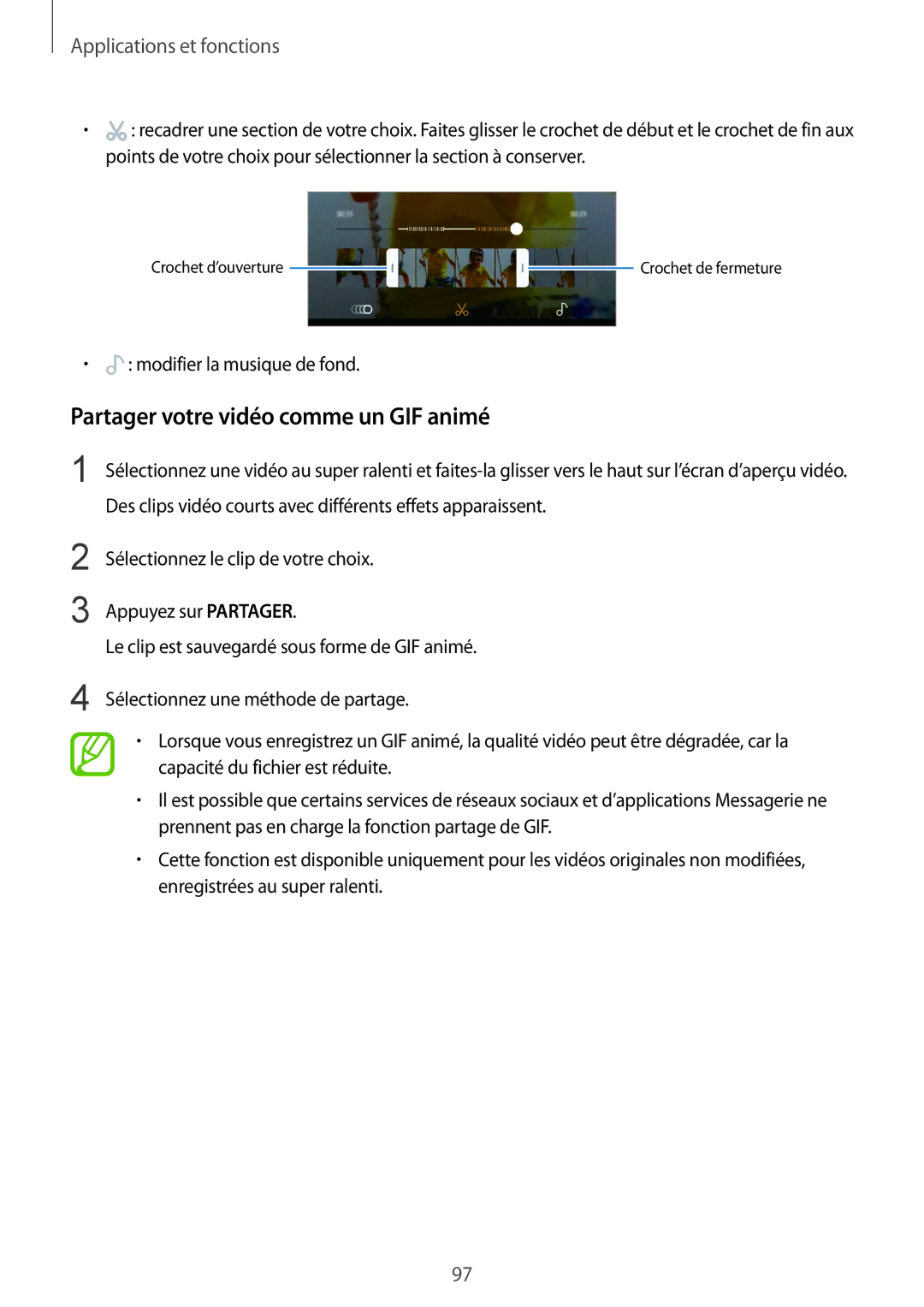Applications et fonctions
•![]() : recadrer une section de votre choix. Faites glisser le crochet de début et le crochet de fin aux points de votre choix pour sélectionner la section à conserver.
: recadrer une section de votre choix. Faites glisser le crochet de début et le crochet de fin aux points de votre choix pour sélectionner la section à conserver.
Crochet d’ouverture |
|
|
|
|
| Crochet de fermeture |
|
|
|
|
| ||
|
|
|
|
|
|
|
•![]() : modifier la musique de fond.
: modifier la musique de fond.
Partager votre vidéo comme un GIF animé
1 Sélectionnez une vidéo au super ralenti et
2
3
Sélectionnez le clip de votre choix.
Appuyez sur PARTAGER.
Le clip est sauvegardé sous forme de GIF animé.
4 Sélectionnez une méthode de partage.
•Lorsque vous enregistrez un GIF animé, la qualité vidéo peut être dégradée, car la capacité du fichier est réduite.
•Il est possible que certains services de réseaux sociaux et d’applications Messagerie ne prennent pas en charge la fonction partage de GIF.
•Cette fonction est disponible uniquement pour les vidéos originales non modifiées, enregistrées au super ralenti.
97